Wi-Fi mrežno računalo u sustavu Windows 7 i Windows 8 s pristupom internetu

- 4329
- 189
- Jacob Kassulke
Wi-Fi mrežno računalo u sustavu Windows 7 i Windows 8 s pristupom internetu
U ovom ćemo se članku baviti postavljanjem računalnog računala bežične mreže između dva ili više računala s ukupnim pristupom internetu. Razmotrite postavku mrežnog računalnog računala na Windows 7. Ali, ova je uputa prikladna i za Windows 8, a za Windows 10. Možda će biti nekih razlika u stavcima izbornika u deset. Kasnije ću pripremiti zasebnu uputu za Windows 10.
Prije nego što prijeđem na postavku, jednostavnim riječima objasnit ću što je ova mreža računalno računalo, za koje ga treba konfigurirati i koje mogućnosti pruža. Ako niste zainteresirani, onda možete odmah prijeći na postavku. Mislim da će to najbolje objasniti primjerom. Ovdje imamo laptop i još nekoliko prijenosnih računala ili stacionarnih računala koja se mogu povezati s Wi-Fi mrežom. Na glavnom prijenosnom računalu pokrećemo računalno računalo Wi-Fi računala, a druga računala moći će se povezati s ovom mrežom. Polumjer djelovanja takve mreže, oko 10 metara.
Čemu služi? Možete kombinirati računala u lokalnu mrežu na ovaj način. Za razmjenu datoteka ili za igre na mreži. Ali u osnovi, ova se metoda koristi za distribuciju interneta s laptopa na druga prijenosna računala i računala. U ovom slučaju, naš glavni laptop, na kojem ćemo konfigurirati mrežu, računalno računalo mora biti povezano s Internetom. Jednostavno ćemo dopustiti cjelokupni pristup internetu, a sva računala koja se povezuju s stvorenom mrežom moći će ići na Internet.
Ova Wi-Fi distribucija pogodna je samo za povezivanje drugih računala. Pametni telefoni, tableti i drugi uređaji neće se povezati s ovom mrežom. Da biste distribuirali Wi-Fi na mobilnim uređajima, morate upotrijebiti metodu o kojoj sam pisao u zasebnom članku: Kako distribuirati Internet putem Wi-Fi-ja iz prijenosnog računala u Windows 7?.
A ako želite distribuirati Internet koji je povezan putem 3G modema, pogledajte ovu uputu. Metoda koja je gore opisana također je prikladna za Wi-Fi distribuciju na druga prijenosna računala. Stoga, bez postavljanja mreže, računalni računar može se distribuirati. Samo putem naredbenog retka ili kroz poseban program pokrenite virtualnu Wi-Fi mrežu.
Ako imate Windows 10, onda će vam dobro doći članak: Kako distribuirati Wi-Fi s laptopa na Windows 10.
Postavljanje Wi-Fi mrežnog računala u Windows 7
Prije postavljanja, morate definitivno provjeriti koja su glavno računalo i računala koja ćete se povezati bili u jednoj radnoj grupi. Najvjerojatnije jest. Možete nastaviti postavke, a ako to ne uspije, provjerite. Pod spoilerom uskoro ću imati podatke o provjeri i promjeni radne skupine.
Kako provjeriti/promijeniti radnu skupinu (kliknite da biste vidjeli)
Otvorite početak, pritisnite desni gumb na računalu i odaberite Svojstva.

Nadalje, s lijeve strane, kliknite na stavku Dodatni parametri sustava. U novom prozoru idite na karticu Ime računala. Vidjet ćete ime tamošnje grupe. Ako tamo Radna skupina, To je dobro. Pa ostavite. Ako ne, tada promijenite klikom na gumb Promijeniti. Također postavite opis vašeg računala, glavna stvar je da se ne ponavlja na drugim računalima.
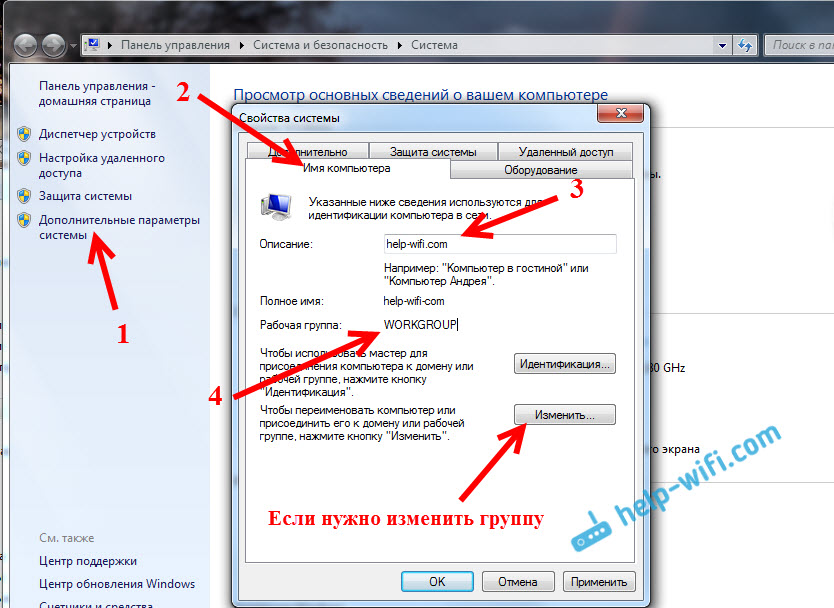
Potrebno je da su sva računala u istoj grupi -radna skupina.
Idemo na pokretanje mrežnog računalnog računala. Kliknite ikonu internetske veze i odaberite Kontrolni centar mreže i Total Access.
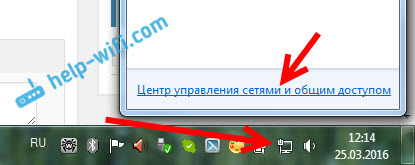
Kliknite predmet Postavljanje nove veze ili mreže, Ako je potrebno, pomaknite popis i odaberite stavku Postavljanje računalnog računala bežične mreže. Klik Unaprijediti. Ako nemate računalno računalo, pogledajte podatke o ovom pitanju na kraju članka.
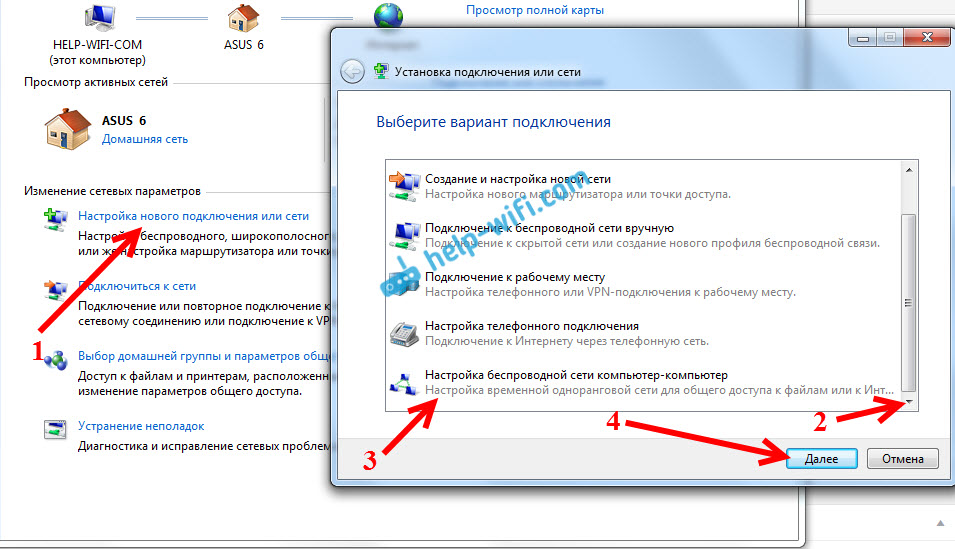
Vidimo opis ove funkcije. pritisni gumb Unaprijediti.
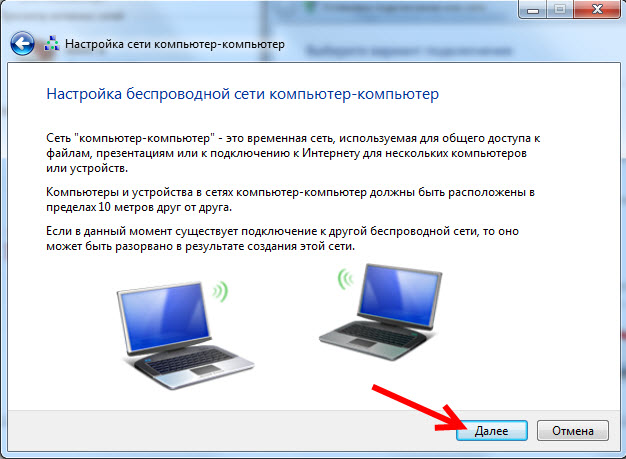
Zatim moramo postaviti parametre Wi-Fi mreže. Navedite njegovo ime na terenu Ime mreže. Na izborniku Vrsta sigurnosti Odabrati WPA2-osobni. Ako povezujete računala s Windows XP, odaberite WEP. Možete odrediti Ne postoji test autentičnosti. U ovom slučaju stvorena mreža neće biti zaštićena lozinkom.
Na terenu Sigurnosni ključ Navedite lozinku koju će trebati koristiti za povezivanje s mrežnim računalnim računalom. Za WPA2-osobu, najmanje 8 znakova. Preporučljivo je snimiti ovu lozinku kako ne biste je zaboravili.
Možete instalirati kvačicu u blizini Spremite parametre ove mreže, Ako ga planirate često voditi. Kako ne bi svaki put stvorio mrežu. Klik Unaprijediti.
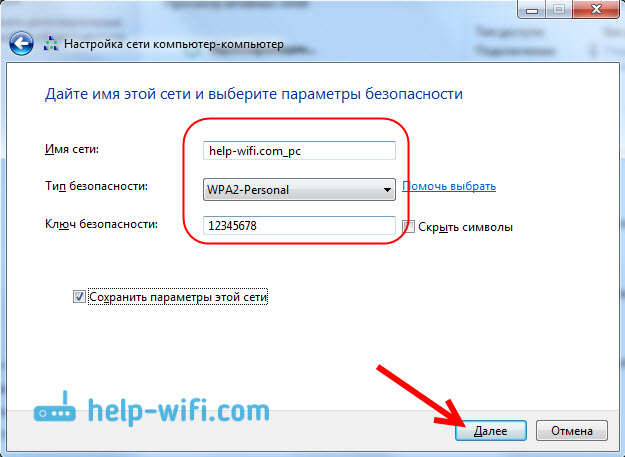
Mreža postavlja postupak postavljanja. Prozor s informacijama o stvorenoj mreži trebao bi se pojaviti. Bit će točka Uključite cjelokupni pristup Internetu. Ako želite distribuirati Internet na druga prijenosna računala, obavezno kliknite na ovu stavku.
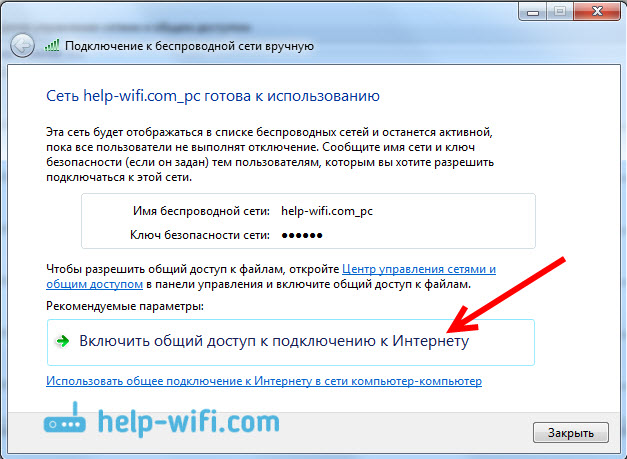
Postavljanje ukupnog pristupa. A natpis bi trebao izgledati da je ukupni pristup internetskoj vezi uključen. pritisni gumb Zatvoriti.
Sve je spremno. Ako pritisnete ikonu internetske veze, vidjet ćete mrežu koju smo stvorili. Bit će sa statusom "Čekajući korisničku vezu".

Možete povezati druga računala s ovom mrežom.
Povezivanje s mrežnim računalnim računalom
Ovaj se postupak ne razlikuje od povezivanja s drugim Wi-Fi mrežama. Na popisu dostupnih mreža na drugom računalu dovoljno je odabrati mrežu koju smo započeli, kliknite Spoj, I naznačite lozinku.
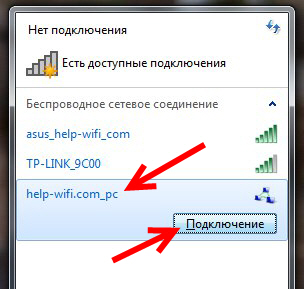
To su sve postavke. Možete povezati druga računala.
Mogući problemi prilikom postavljanja mreže i njihovog rješenja
U procesu uspostavljanja takve veze mogu se pojaviti mnogi problemi i pogreške. Sada ćemo razmotriti najpopularnije probleme koje Windows ne može instalirati mrežni računalni računar, zašto u postavkama nema smisla i zašto Internet putem mrežnog računalnog računala bez pristupa internetu. I pokazat ću kako izbrisati mrežu koju smo stvorili.
Nemam točku "računalno-računala" ili "bežične mreže"?
Da, to se događa. Vrlo često u sustavu Windows 7 i Windows 8 jednostavno nema gumba za konfiguriranje ove mreže. Najčešće je to zbog činjenice da Wi-Fi nije podešen na prijenosnom računalu. Najvjerojatnije, niste instalirali vozača na Wi-Fi adapter ili je Wi-Fi isključen. O instalaciji upravljačkog programa pogledajte ovaj članak. Kako provjeriti Wi-Fi i omogućiti ga, možete pročitati u zasebnom članku: Kako omogućiti Wi-Fi na prijenosnom računalu s Windows 7.
Koliko znam, u kućnoj (osnovnoj) verziji sustava Windows ne postoji način da pokrene mrežni računalni računar. Ali ovdje se mogu pogriješiti, jednostavno nigdje nisam pronašao određene informacije o ovom pitanju. Ali najvjerojatnije jest.
Nije moguće povezati se s stvorenom Wi-Fi mrežom
Kad se pojavi takav problem, prvo isključite antivirus i druge programe koji mogu blokirati vezu. Na prijenosnom računalu s kojeg ste postavili distribuciju.
Zatim, u svojstvima bežičnog adaptera, morate provjeriti i postaviti automatsko primanje IP i DNS. Kako to učiniti, napisao sam u zasebnom članku: https: // help-wifi.Com/sovety-po-Nastrojke/posverka-Nastroek-lokalnoj-i-besprovodnoj-seti-v-windows-pered-rastrojko-wi-fi-routera/. Morate postaviti ove parametre za adapter "bežična mreža mreže" na oba računala.
Nakon povezivanja računalnog računala, status "bez pristupa internetu"
U ovom slučaju, najvjerojatnije nešto s ukupnim pristupom internetu. Provjerite radi li Internet na računalu s kojeg distribuirate mrežu. Možete pokušati ponovno izraditi mrežu ili ručno provjeriti postavke općeg pristupa.
To možete učiniti u postavkama, na stranici za upravljanje adapterom. Pritisnite desni gumb na vezu putem koje imate spojeni Internet i odaberite Svojstva. Idite na karticu Pristup, i provjerite je li omogućen cjelokupni pristup internetu.
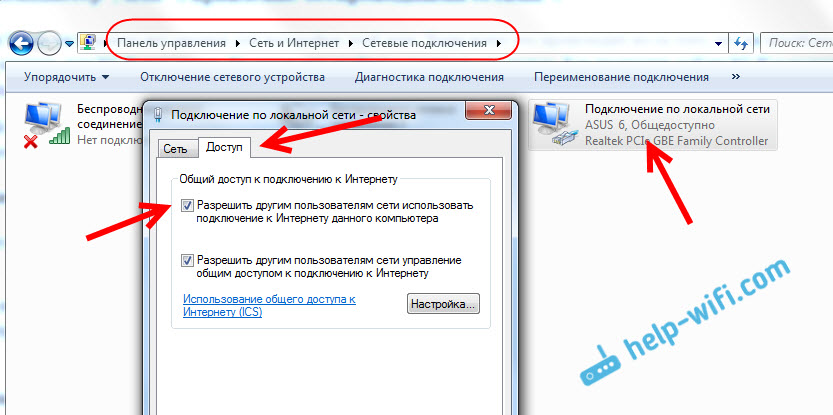
Također možete pokušati isključiti antivirus. I provjerite parametre primanja IP i DNS. Mora biti postavljena automatska primanja. O tome gore i dao vezu do detaljnog članka.
Kako izbrisati mrežni računalni računar?
Jako jednostavno. Ići Upravljanje bežičnim mrežama. Kao ovo:
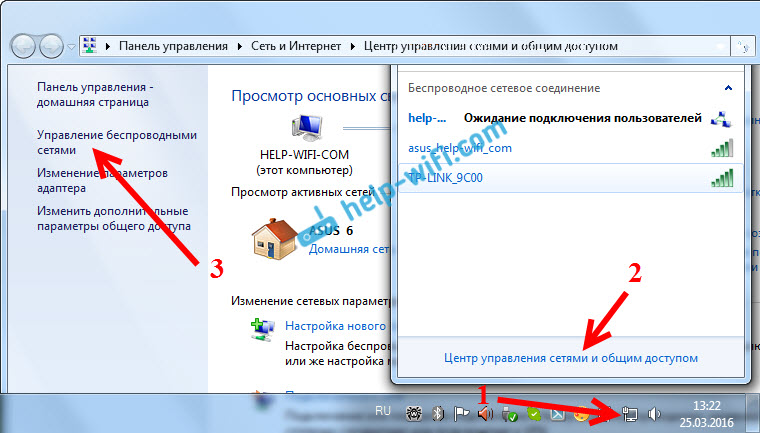
Pritisnite desni gumb miša na bežičnoj mreži koju smo stvorili i odaberite Izbrišite mrežu.
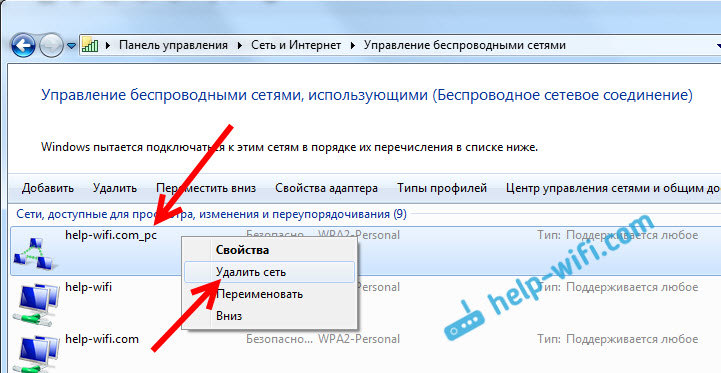
Potvrdite uklanjanje. To je sve.
Evo načina koji se može kombinirati u lokalnu bežičnu mrežu od nekoliko računala. Ako ste stvorili mrežu za promjenu datoteka, i dalje ćete morati konfigurirati cjelokupni pristup datotekama i mapama. Ovdje ćete pronaći detaljne informacije o ovoj temi. I naravno, na mreži se računalni računar može distribuirati na Internet putem Wi-Fi-ja bez usmjerivača. Ali nemojte to zaboraviti samo za druga računala. Da biste distribuirali Wi-Fi na mobilnim uređajima, morate koristiti drugu metodu. O tome napisao na početku članka.
- « Usmjerivač ne vidi internetski kabel. Wan Port ne radi
- TP-Link TL-WR840N pregled, pregledi, karakteristike »

